PDF文書では、特別なツールがない限り、コンテンツを維持するため、PDFで作成しているコンテンツを簡単に変更できません。
時には、PDF形式でコンテンツを確定して保存した後、皆さんはより多くのコンテンツを追加したり、PDF文書から文字を削除することをしたい状況に直面することがあるでしょう。
それでは、このような状況にどのように取り組みますか?この記事では、ドキュメントから不要なコンテンツを削除できるように、PDFから文字を削除することに関連するすべてを説明します。
PDFから文字を削除するための最良のツール
PDFにテキストを追加できる無料のPDFエディターはたくさんありますが、PDFから既存のテキストを削除できるツールはあまりありません。
しかし、今日はすべてのPDFエディターの中で、WindowsおよびMac用のUPDFをおすすめします。
UPDFは、PDFドキュメントを簡単に編集できる最高のPDFエディターです。
コスパが高いツールがあるのに、なぜ高価なツールを選ぶのでしょうか?UPDFについて詳しく調べてみましょう。
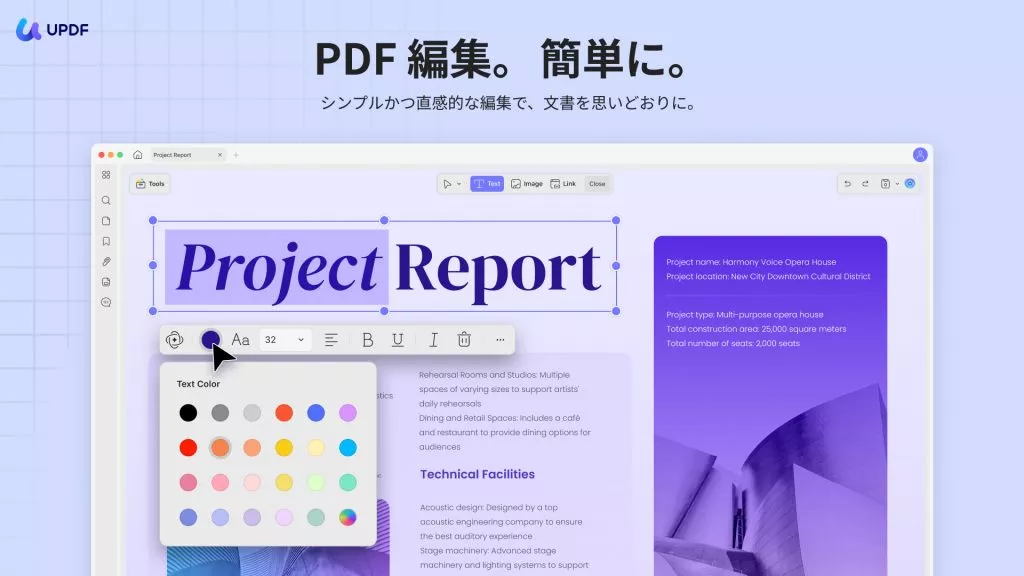
UPDFは、自由にPDFのテキストを編集することができます。その主な機能は次のとおりです。
- 新しいテキストの追加、変更、コピー、切り取り、貼り付け、およびPDF内のテキストの削除を自由に行うことができます。
- フォント、フォントサイズ、色、スタイル、書体など、必要に応じてPDFのテキストを編集することもできます。
- また、PDFファイルから画像を追加、編集、または削除することもできます。
- Pdfに注釈を追加します。付箋、テキストボックス、テキストコメント、テキスト吹き出し、ハイライト、下線、取り消し線、図形などを追加できます。
- 回転、挿入、削除、置換、分割、トリミング、およびPDF文書内のページを抽出します。
- スキャンしたPDFを検索可能で編集可能にする高度なOCR機能。
- PDF文書をワード、エクセル、パワーポイント、およびその他の多くのファイル形式に変換します。
- パスワードと許可されたパスワードを開くことでPDFを保護します。
UPDFの長所:
- ウィンドウズ、Mac、iOS、およびアンドロイドシステムと互換性
- 速い開始速度
- 楽しいとユーザーフレンドリーなUIとUX
- 強力な機能
- 安定した性能
以下のボタンをクリックし、UPDFをダウンロードしましょう!
Windows • macOS • iOS • Android 100%安全
PDFから文字を削除する方法
PDFから文字を削除する方法に関するステップで紹介します。
UPDFの機能を確認した後、PDFからテキストを削除しようとすることにしました。解決策を学ぶには、まず下のダウンロードボタンからUPDFをダウンロードしましょう。
Windows • macOS • iOS • Android 100%安全
注:WindowsとMacでUPDFを使用してPDFからテキストを削除する手順は同じです。
ステップ1:PDFファイルを開く
UPDFを開くと、そのメインインターフェイスが表示されます。
メインインターフェイスで、「ファイルを開く」ボタンをクリックして、PDFからテキストを削除したいPDF文書を選択します。
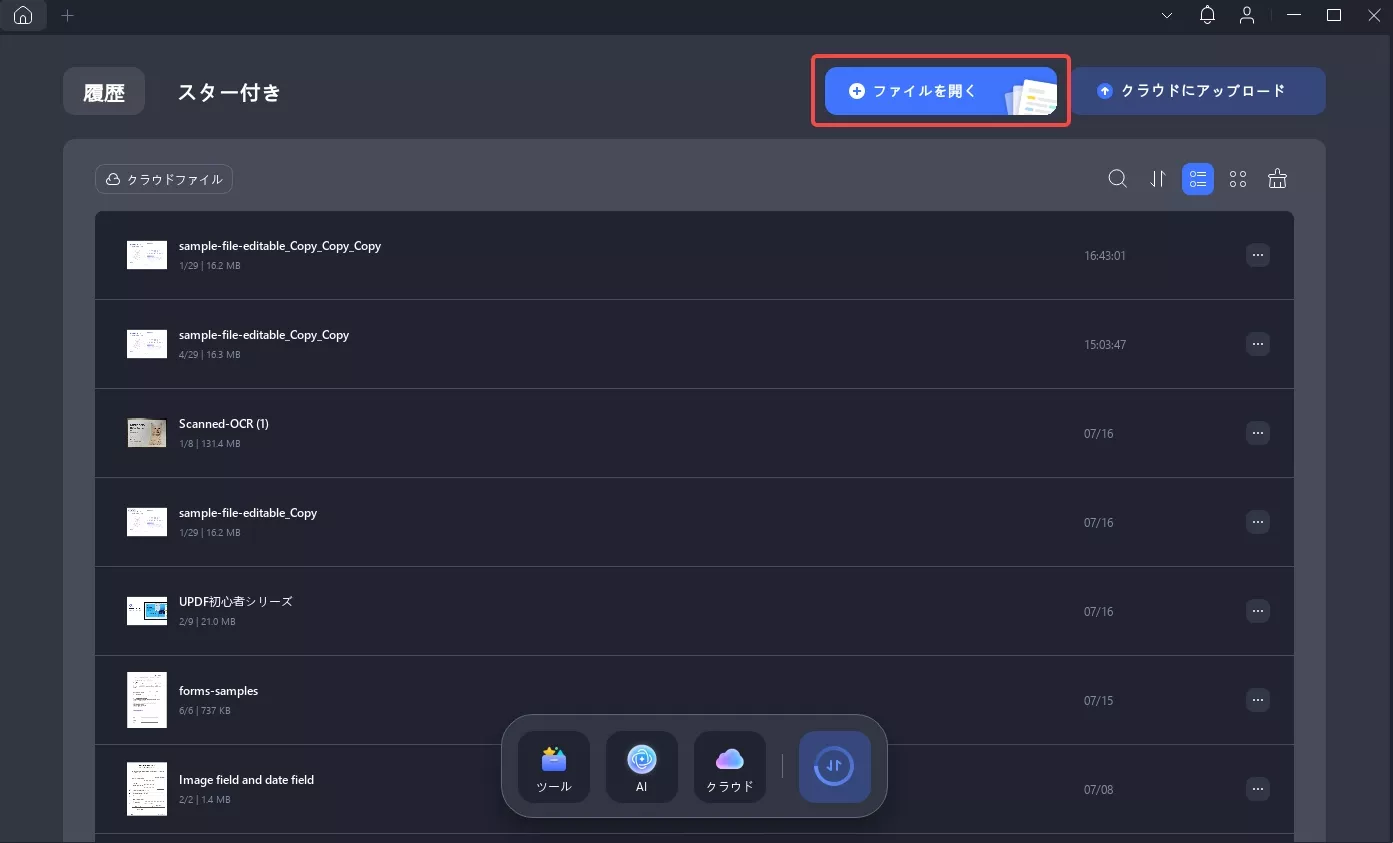
ステップ 2: 編集モードに入る
そして、左上隅にある「ツール」で「編集」アイコンをタブし、編集モードに入ります。
これを行うことにより、多くのテキスト編集機能を使用すると、テキスト、写真やリンクを編集してみましょう明らかになります。
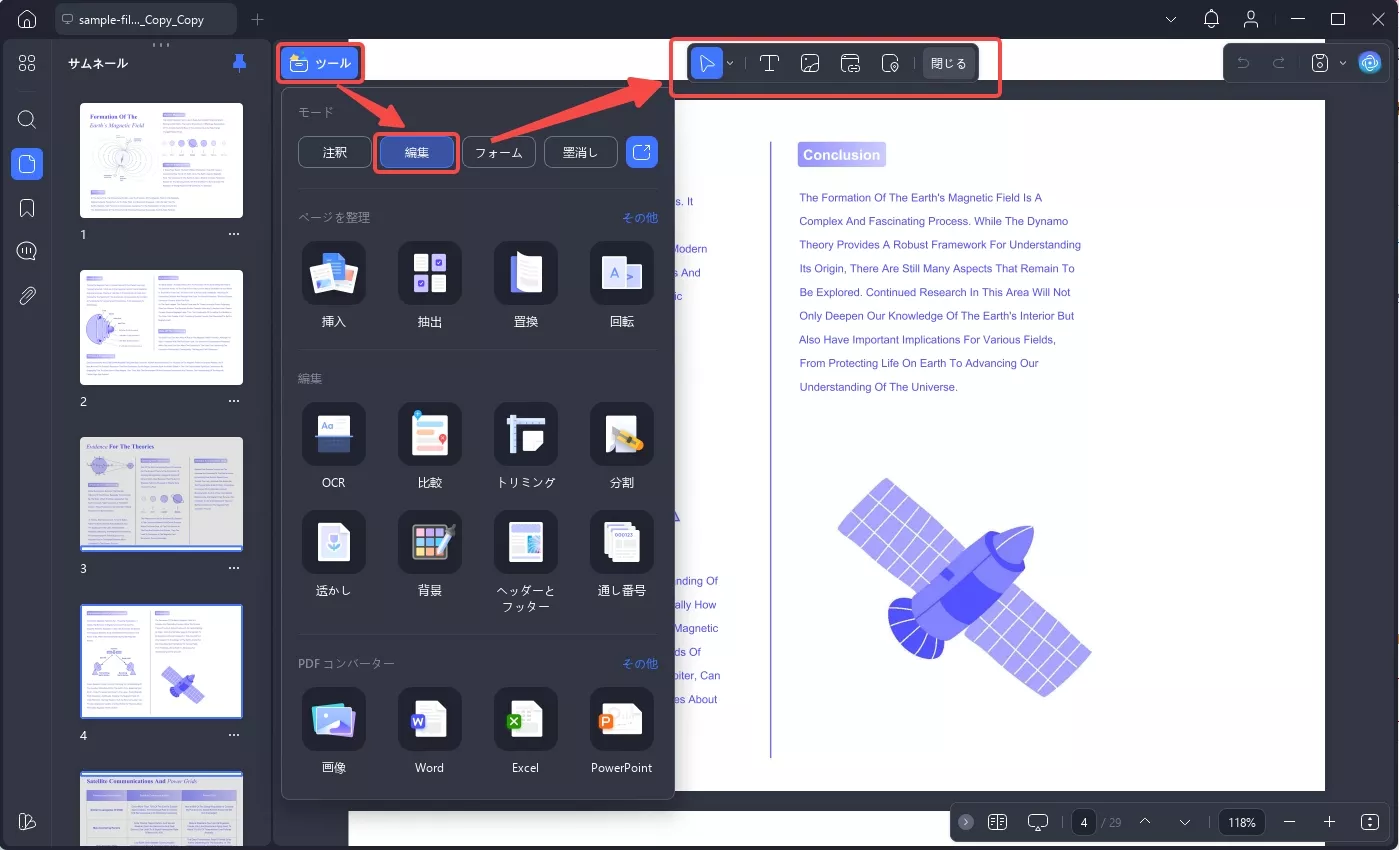
✎関連記事:PDF内のリンクを編集する簡単な方法
ステップ3:PDFからテキストを削除する
次に、PDFから削除する文字をクリックします。テキストをクリックすると、青色の線が表示されます。
つまり、その状態で、テキストがコピー、削除、および編集されることができます。
削除するテキストを選択して、右クリックすることもできます。そのポップアップで「削除」オプションをクリックすると、テキストがPDFから削除されます。
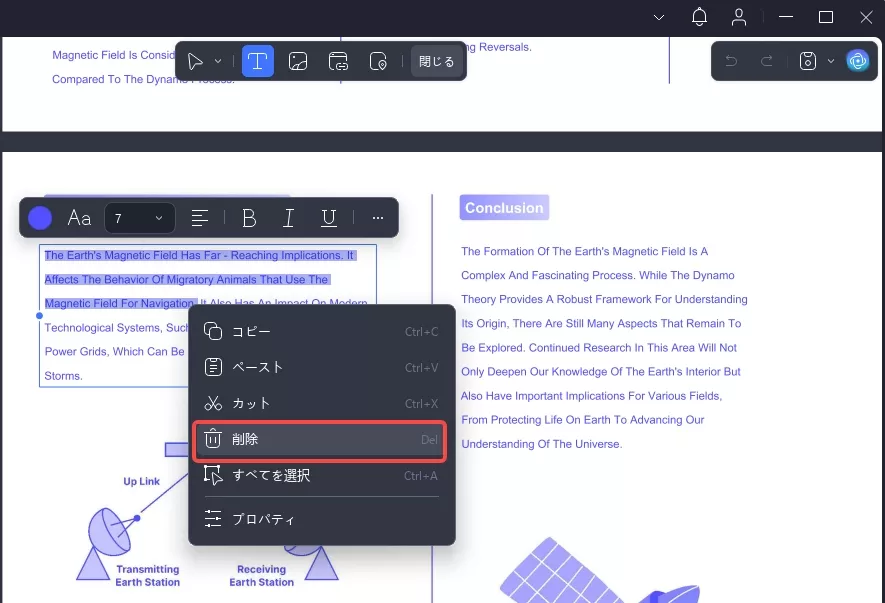
以下のボタンをクリックし、UPDFをダウンロードして、pdfの文字を消しましょう!
Windows • macOS • iOS • Android 100%安全
PDFからテキストを削除する必要がある理由
PDFから文字を削除する必要があるのはなぜですか?
PDFからテキストを削除する必要がある状況はたくさんあります。例を見てみましょう:
あなただけのPDF文書内のランダムなプロジェクトでプレゼンテーションを完了しました。
突然、プロジェクトマネージャや上司は、より多くのものを追加したり、特定のセクションを削除したりするように言い伝えました。
それでは、そのようなシナリオでどうしましょうか?あなたの上司に文句を言おうにもできないでしょう。
もう1つのシナリオは、関心されているPDFファイルを見て、文書に含まれてはならない不適切な、不要な、またはプライベートなテキストを見つけて、PDFからテキストを削除することを決定した場合です。
効率的なPDFマネージャーなしでは元に戻すことができないことがわかるまで、それは簡単なことだと思うでしょう。
テキストはPDFの独立した要素であることを忘れないでください。このような状況に対処するには、UPDFのようなPDF編集ソフトをダウンロードする必要があります。
以下のボタンをクリックし、UPDFをダウンロードしましょう!
Windows • macOS • iOS • Android 100%安全
人間はよく間違いをするものである。皆さんは常にエラーの可能性があります。
そのため、エラーを最小限に抑えるために、それらのものを所有しておく必要があります。
結論
まあ、UPDFが提供するのと同じ機能を提供する無料のアプリケーションはあまりありません。
確かに、Abode Acrobat DCはPDF編集ソフトとして優れたツールですが、サブスクリプションには欠点があるので、それを見直す必要があるかなと思います。
高価なツールより、UPDFのような手頃な価格のツールを持っていれば、そのような考えを見直す必要があるでしょう。そのため、よりコスパ抜群なツールを体験しようとする方は、以下のダウンロードボタンからUPDFを入手してください。
Windows • macOS • iOS • Android 100%安全
 UPDF
UPDF
 Windows版UPDF
Windows版UPDF Mac版UPDF
Mac版UPDF iPhone/iPad版UPDF
iPhone/iPad版UPDF Android版UPDF
Android版UPDF UPDF AI オンライン
UPDF AI オンライン UPDF Sign
UPDF Sign PDF編集
PDF編集 PDF注釈付け
PDF注釈付け PDF作成
PDF作成 PDFフォーム
PDFフォーム リンクの編集
リンクの編集 PDF変換
PDF変換 OCR機能
OCR機能 PDFからWordへ
PDFからWordへ PDFから画像へ
PDFから画像へ PDFからExcelへ
PDFからExcelへ PDFのページ整理
PDFのページ整理 PDF結合
PDF結合 PDF分割
PDF分割 ページのトリミング
ページのトリミング ページの回転
ページの回転 PDF保護
PDF保護 PDF署名
PDF署名 PDFの墨消し
PDFの墨消し PDFサニタイズ
PDFサニタイズ セキュリティ解除
セキュリティ解除 PDF閲覧
PDF閲覧 UPDF クラウド
UPDF クラウド PDF圧縮
PDF圧縮 PDF印刷
PDF印刷 PDFのバッチ処理
PDFのバッチ処理 UPDF AIについて
UPDF AIについて UPDF AIソリューション
UPDF AIソリューション AIユーザーガイド
AIユーザーガイド UPDF AIによくある質問
UPDF AIによくある質問 PDF要約
PDF要約 PDF翻訳
PDF翻訳 PDF付きチャット
PDF付きチャット AIでチャット
AIでチャット 画像付きチャット
画像付きチャット PDFからマインドマップへの変換
PDFからマインドマップへの変換 PDF説明
PDF説明 学術研究
学術研究 論文検索
論文検索 AI校正ツール
AI校正ツール AIライター
AIライター AI宿題ヘルパー
AI宿題ヘルパー AIクイズメーカー
AIクイズメーカー AI数学ソルバー
AI数学ソルバー PDFからWordへ
PDFからWordへ PDFからExcelへ
PDFからExcelへ PDFからPowerPointへ
PDFからPowerPointへ ユーザーガイド
ユーザーガイド UPDFを使いこなすヒント
UPDFを使いこなすヒント よくあるご質問
よくあるご質問 UPDF レビュー
UPDF レビュー ダウンロードセンター
ダウンロードセンター ブログ
ブログ ニュースルーム
ニュースルーム 技術仕様
技術仕様 更新情報
更新情報 UPDF vs. Adobe Acrobat
UPDF vs. Adobe Acrobat UPDF vs. Foxit
UPDF vs. Foxit UPDF vs. PDF Expert
UPDF vs. PDF Expert











